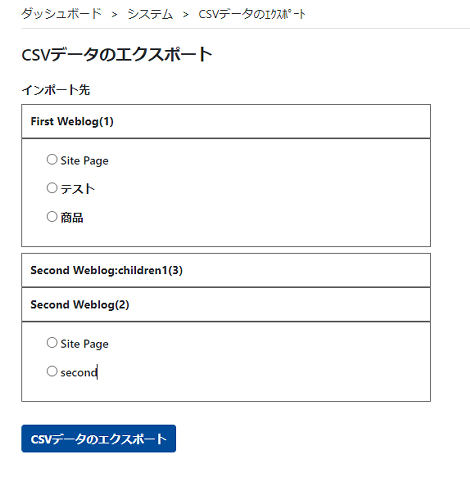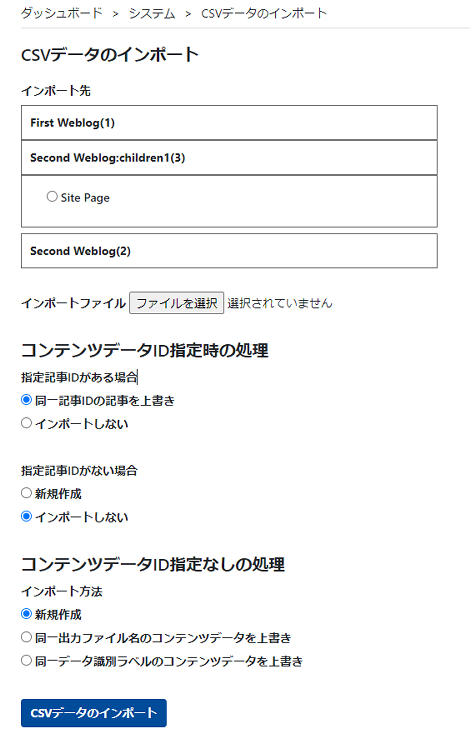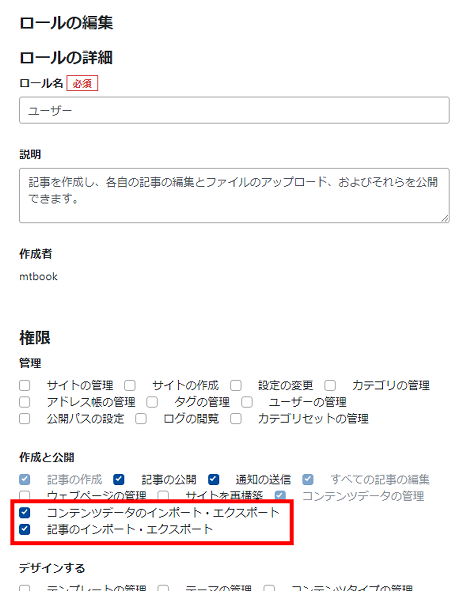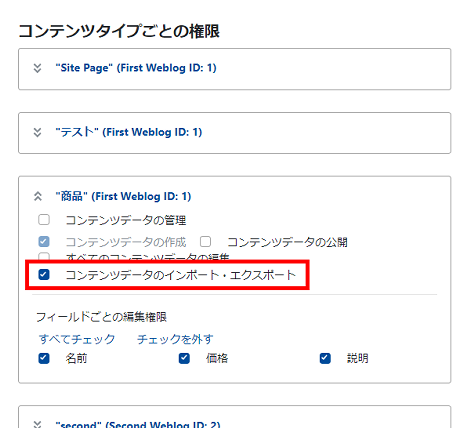CSVDataImExporterプラグイン・機能拡張版リリース
Movable Typeの記事データ・コンテンツデータをCSVデータでインポート・エクスポートできる「CSVDataImExporterプラグイン」の機能拡張版をリリースしました。
1.追加機能
システム管理画面よりコンテンツデータのインポート・エクスポートが可能です。これを使用することにより、複数のサイトや複数のコンテンツデータを横断した操作が不要となります(システム管理画面で記事のインポート・エクスポートは行えません)。
また、ロール編集画面に「コンテンツデータのインポート・エクスポート」および「記事のインポート・エクスポート」権限を追加しました。
これにより、権限別にコンテンツデータ・記事のインポート・エクスポートを制御することが可能です。
注:「サイト管理者」ロールは対象外(システム管理者と同等の動作)です。
上記は権限は、権限を与えたユーザーに対し、サイト配下のすべてのコンテンツデータに適用されますが、さらにコンテンツタイプ別に権限を設定したい場合は、「コンテンツタイプごとの権限」での制御も可能です。
ユーザーに特定のコンテンツデータのみエクスポート・インポートを許容したい場合はこちらの機能をご利用ください。
注:「サイト管理者」ロールは対象外(システム管理者と同等の動作)です。
2.システム管理画面からコンテンツデータのエクスポート・インポートするCSVフォーマットについて
システム管理画面からのコンテンツデータのエクスポート・インポートのCSVフォーマットは、サイト管理画面からのエクスポート・インポートのCSVフォーマットと異なります。
具体的には、システム管理画面からのエクスポート・インポートのCSVフォーマットは、左の2カラムに、
site_id,site_name
を付与します。site_idはサイトID、site_nameはサイトの名前です。これはシステム管理画面から指定したコンテンツタイプのサイトと、CSVファイルのサイトが適正であることを検証するためです。
サイト管理画面からエクスポートしたCSVファイルをシステム管理画面からインポートするには、上記の2カラムを追加してください。
その他、複数コンテンツタイプの一括エクスポートは行えません。
3.コンテンツデータのインポート・エクスポートの権限設定について
ロール編集画面の「作成と公開」に表示された「コンテンツデータのインポート・エクスポート」権限をチェックすると、自動的に「コンテンツデータの管理」にチェックがつきます。
また、ロール編集画面の「コンテンツタイプごとの権限」の「コンテンツデータのインポート・エクスポート」権限をチェックすると、自動的に「コンテンツデータの作成」にチェックがつきます。
後者の方法で権限を設定した場合、権限が設定されていないコンテンツデータにも「xxxをインポート」「xxxをエクスポート」のリンクが表示されますが、クリックするとダッシュボードにリダイレクトされます。
4.記事のインポート・エクスポートの権限設定について
ロール編集画面の「作成と公開」に表示された「記事のインポート・エクスポート」権限をチェックすると、自動的に「すべての記事の編集」にチェックがつきます。
5.評価版ダウンロード・購入
評価版ダウンロード・ご購入はCSVDataImExporterプラグインのページにアクセスしてください。
- CSVDataImExporterプラグイン(ブロックエディタ対応)
- Movable Typeでユーザー情報をCSVで管理できる「CSVAuthorDataImExporterプラグイン」
- MovableType 7のコンテンツタイプをCSVで管理する「CSVContentTypeImExporterプラグイン」
- CSVDataImExporterプラグイン(MovableType7・コンテンツデータ対応版)
- Movable Typeの記事をCSV形式で扱える「CSVDataImExporterプラグイン」バージョンアップ
- Movable Typeのカスタムフィールド定義をCSV形式でインポート・エクスポートできる「CFDefinitionDataImExporterプラグイン」
- CSVDataImExporterプラグイン(MT4対応版)